Spalten in Excel zusammenführen und kombinieren, ohne Daten zu verlieren
Beim Zusammenführen von Spalten in Excel stellen Sie möglicherweise fest, dass der Befehl "Zusammenführen und Zentrieren" nur den Inhalt der oberen linken Zelle beibehält und den Rest verwirft. Wenn Sie alle Daten aus mehreren Spalten kombinieren möchten, ohne Informationen zu verlieren, bietet diese Anleitung drei praktische Methoden – von einfach bis hin zu hoch effizienten professionellen Lösungen.

- Spalten in eine Zelle mit der Zwischenablage zusammenführen
- Spalten schnell ohne Datenverlust mit Kutools für Excel zusammenführen
- Spalten in eine Spalte mit Formeln zusammenführen
Spalten in eine Zelle mit der Zwischenablage zusammenführen
Wenn Sie einfach die Daten aus mehreren Spalten in eine einzige Zelle zusammenführen möchten, bietet die Zwischenablage eine schnelle und einfache Methode.
- Klicken Sie auf der Registerkarte Start auf den "Zwischenablage-Startknopf" (kleiner Pfeil) in der unteren rechten Ecke der Gruppe "Zwischenablage", um die Zwischenablage zu aktivieren.

- Wählen Sie die Spalten aus, die Sie zusammenführen möchten, und drücken Sie die Tasten "Strg" + "C" oder klicken Sie auf "Start" > "Kopieren", um sie zu kopieren.
- Doppelklicken Sie in eine Zielzelle. Klicken Sie in der Zwischenablage auf das kopierte Element.

Alle Werte werden nun als kontinuierlicher Textblock in die Zelle eingefügt.

Spalten mit Kutools für Excel schnell ohne Datenverlust zusammenführen
Für einen professionellen, flexiblen und genauen Zusammenführungsprozess bietet "Kutools für Excel" die Funktion "Zeilen/Spalten/Zellen zusammenführen und Werte beibehalten". Es ermöglicht Ihnen, mit benutzerdefinierten Trennzeichen zusammenzuführen, den Ausgabeort auszuwählen und die ursprüngliche Formatierung beizubehalten.
Kutools für Excel - Mit über 300 essenziellen Tools für Excel. Nutzen Sie dauerhaft kostenlose KI-Funktionen! Laden Sie es jetzt herunter!
Nach der Installation von Kutools für Excel wählen Sie die Spalten aus, die Sie zusammenführen möchten. Gehen Sie zur Registerkarte "Kutools", wählen Sie "Zusammenführen & Aufteilen" > "Zeilen/Spalten/Zellen zusammenführen und Werte beibehalten". Dann gehen Sie wie folgt vor:

- Wählen Sie "Spalten kombinieren" im ersten Abschnitt.
- Geben Sie ein Trennzeichen an (z. B. Leerzeichen).
- Wählen Sie den Ort für das Ergebnis.
- Entscheiden Sie, wie zusammengeführte Zellen behandelt werden sollen (beibehalten, löschen oder zusammenführen).
- Klicken Sie auf "OK".

Ihre Daten werden mit vollständiger Formatierungserhaltung zusammengeführt – Datumsangaben, Prozentsätze und Zahlen bleiben unverändert.
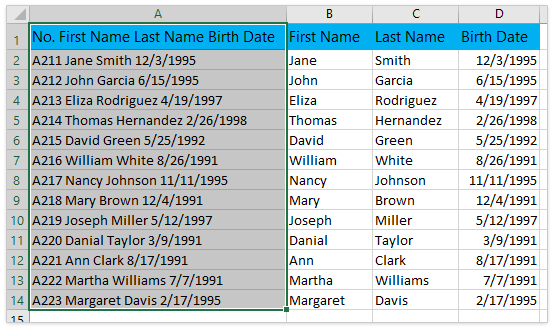
Kutools für Excel - Verleihen Sie Excel mit über 300 essenziellen Tools einen echten Schub. Nutzen Sie dauerhaft kostenlose KI-Funktionen! Holen Sie es sich jetzt
Spalten in eine Spalte mit Formeln zusammenführen
Wenn Sie lieber formelbasiertes Zusammenführen bevorzugen, bietet Excel grundlegende Funktionen wie kaufmännisches Und (&) und VERKETTEN, beachten Sie jedoch, dass diese die Formatierung nicht erhalten.
Spalten mit dem kaufmännischen Und (&) zusammenführen
Wählen Sie eine leere Zelle aus, geben Sie eine der folgenden Formeln ein und drücken Sie die Eingabetaste. Ziehen Sie den Ausfüllkursor nach unten, um die Formel auf andere Zeilen anzuwenden.
Spalten ohne Trennzeichen zusammenführen:
=A2&B2&C2Spalten mit Leerzeichen zusammenführen (ersetzen Sie das Trennzeichen durch ein anderes Trennzeichen, das Sie benötigen):
=A2&" "&B2&" "&C2Ergebnis
Spalten werden ohne Trennzeichen in eine einzelne Spalte zusammengeführt:
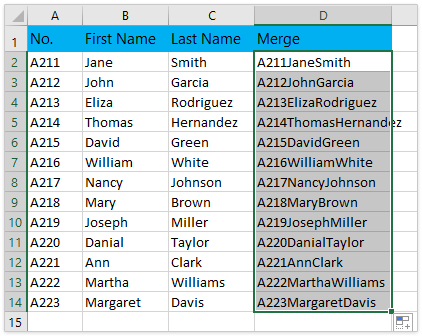
Spalten werden mit Leerzeichen in eine einzelne Spalte zusammengeführt:
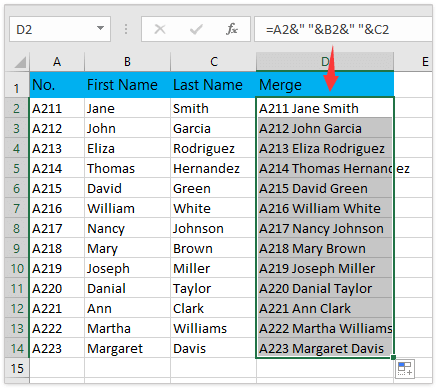
Hinweise:
- In beiden Formeln sind A2, B2 und C2 Zellen in der ersten Zeile, die Sie in eine zusammenführen, und Sie können sie nach Bedarf ändern.
- Beide Formeln löschen die Zahlenformatierung in den Zusammenführungsergebnissen. Zum Beispiel wird das Datum "15.02.2019" als "43511" zusammengeführt, der Prozentsatz "5,79%" wird als "0,0579" zusammengeführt usw.
Spalten mit CONCATENATE in eine Spalte zusammenführen
Hier stelle ich die CONCATENATE-Funktion als effizientere Formel zum Zusammenführen von Spalten vor.
- Geben Sie in einer leeren Zelle die folgende Formel ein:
=CONCATENATE(A2:C2&",")
- Markieren Sie A2:C2&"," und drücken Sie F9, um auszuwerten. Dieser Schritt ändert die Zellbezüge in Werte.

- Entfernen Sie die {}-Klammern manuell.

- Drücken Sie die Eingabetaste, um das Ergebnis abzuschließen.

Hinweise:
- Sie werden möglicherweise bemerken, dass am Ende des zusammengeführten Ergebnisses ein Komma erscheint. Um es zu entfernen, löschen Sie einfach das letzte Komma zusammen mit den geschweiften Klammern in Schritt 3.
- Diese Methode ist besonders praktisch, wenn Sie drei oder mehr Zellen zusammenführen müssen. Wenn Sie nur zwei Zellen zusammenführen müssen, können Sie die folgende Formel verwenden und die Eingabetaste drücken, um das Ergebnis direkt zu erhalten.
=CONCATENATE(A2," ",B2) - Benutzer von Excel 2019 und neuer können mit folgendem vereinfachen:
=TEXTJOIN(" ",TRUE,A2:C2) - Die Formel löscht die Zahlenformatierung in den Zusammenführungsergebnissen. Zum Beispiel wird das Datum "15.02.2019" als "43511", der Prozentsatz "5,79%" als "0,0579" usw. zusammengeführt.
Demo: Mehrere Spalten in Excel ohne Datenverlust mit Kutools für Excel kombinieren
Die besten Produktivitätstools für das Büro
Stärken Sie Ihre Excel-Fähigkeiten mit Kutools für Excel und genießen Sie Effizienz wie nie zuvor. Kutools für Excel bietet mehr als300 erweiterte Funktionen, um die Produktivität zu steigern und Zeit zu sparen. Klicken Sie hier, um die Funktion zu erhalten, die Sie am meisten benötigen...
Office Tab bringt die Tab-Oberfläche in Office und macht Ihre Arbeit wesentlich einfacher
- Aktivieren Sie die Tabulator-Bearbeitung und das Lesen in Word, Excel, PowerPoint, Publisher, Access, Visio und Project.
- Öffnen und erstellen Sie mehrere Dokumente in neuen Tabs innerhalb desselben Fensters, statt in neuen Einzelfenstern.
- Steigert Ihre Produktivität um50 % und reduziert hunderte Mausklicks täglich!
Alle Kutools-Add-Ins. Ein Installationspaket
Das Kutools for Office-Paket bündelt Add-Ins für Excel, Word, Outlook & PowerPoint sowie Office Tab Pro und ist ideal für Teams, die mit mehreren Office-Anwendungen arbeiten.
- All-in-One-Paket — Add-Ins für Excel, Word, Outlook & PowerPoint + Office Tab Pro
- Ein Installationspaket, eine Lizenz — in wenigen Minuten einsatzbereit (MSI-kompatibel)
- Besser gemeinsam — optimierte Produktivität in allen Office-Anwendungen
- 30 Tage kostenlos testen — keine Registrierung, keine Kreditkarte erforderlich
- Bestes Preis-Leistungs-Verhältnis — günstiger als Einzelkauf der Add-Ins






